现在很多人在使用win10电脑,有些用户不习惯默认的桌面图标大小,想知道怎么设置,接下来小编就给大家介绍一下具体的操作步骤。
具体如下:
-
1.首先第一步点击左下角【开始菜单】图标。
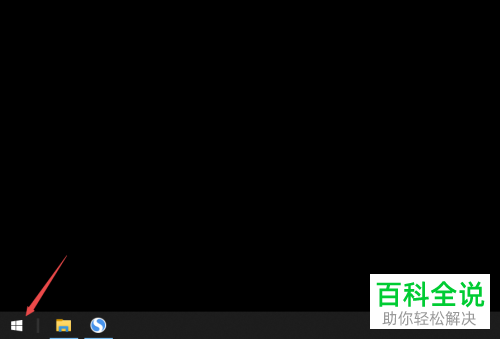
-
2. 第二步在弹出的窗口中,根据下图箭头所指,点击【设置】选项。
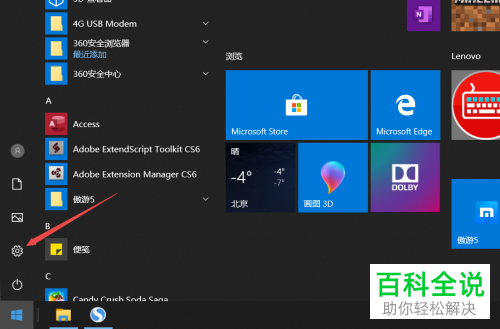
-
3. 第三步打开【Windows设置】窗口后,根据下图箭头所指,点击【系统】选项。
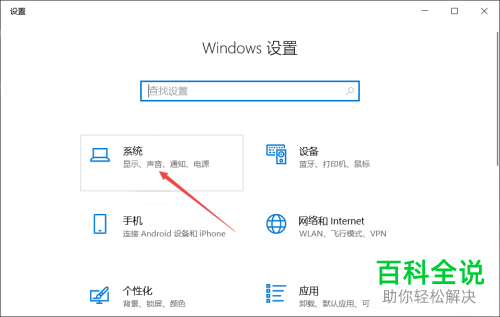
-
4. 第四步进入【系统-显示】页面后,在右侧窗口中根据下图箭头所指,点击【更改文本、应用等项目的大小】选项下的箭头图标。

-
5. 第五步在弹出的下拉列表中,根据下图箭头所指,按照需求选择想要设置的比例,比例越大图标越大。
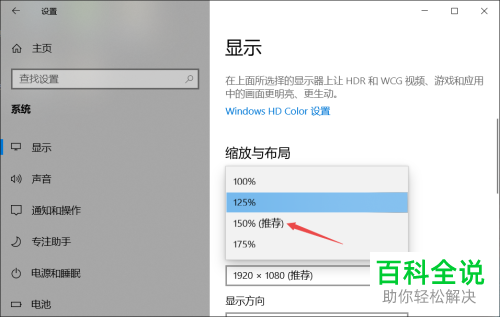
-
6. 最后设置完成,根据下图箭头所指,点击右上角【X】号图标。
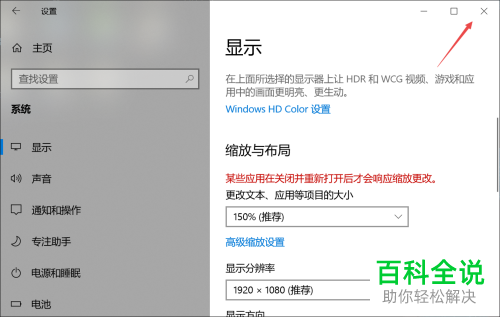
-
以上就是怎么设置win10桌面图标大小的方法。
